一文带你快速了解VMware的三种网络模式
原创哈喽,大家好呀!这里是码农后端。今天来简单聊一聊VMware的三种网络模式,通过了解三种网络模式,对Linux静态IP配置和SSH服务等的学习都有帮助。
1、VMware三种网络概述
打开VMware,点击编辑 ->虚拟网络编辑器,可以查看对应的三种网络模式。
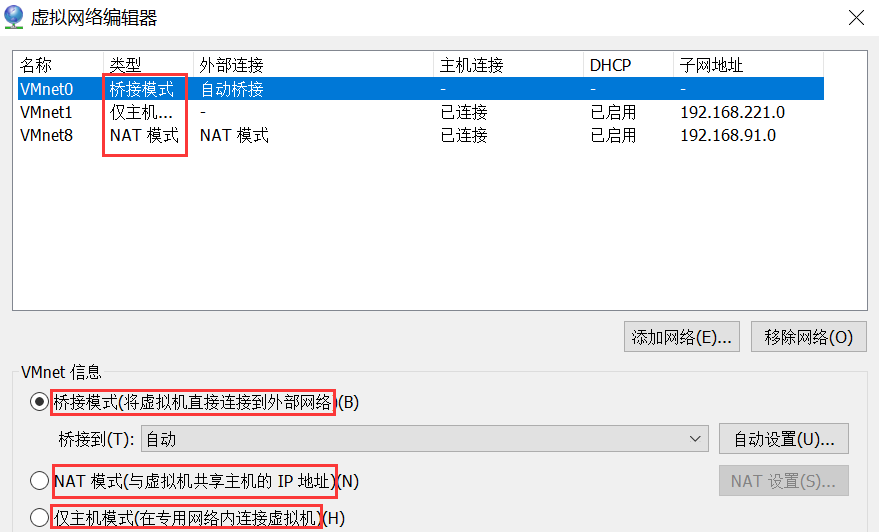
总结如下:
选择网络连接属性 | 意义 |
|---|---|
Use bridged networking(使用桥接网络) | 使用(连接)VMnet0虚拟交换机,此时虚拟机相当于网络上的一台独立计算机,与主机一样,拥有一个独立的IP地址 |
Use network address translation(NAT)(使用NAT网络) | 使用(连接)VMnet8虚拟交换机,此时虚拟机可以通过主机单向访问网络上的其他工作站(包括Internet网络),其他工作站不能访问虚拟机 |
Use Host-Only networking(仅主机网络) | 使用(连接)VMnet1虚拟交换机,此时虚拟机只能与虚拟机、主机互连,与网络上的其他工作站不能访问 |
2、图解及相关说明
2.1 VMnet0(桥接模式)
和物理真机连接在同一交换机,相当于系统与Windows处于同一个网段。可以连接外网。
1)与物理真机同网段,如192.168.43.X
2)桥接模式可以连接外网(有网络)
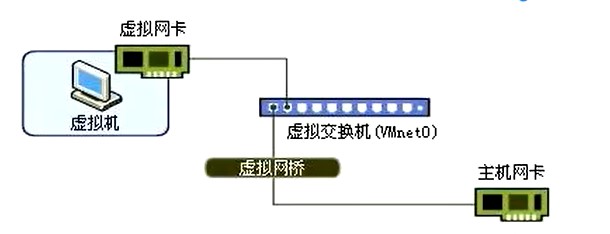
说明:
如下图,两台主机通过交换机组装成一个局域网(如要连接外部网络,则需要路由器)。桥接模式使用了一张 VMnet0的虚拟网卡,和主机A共用一张网卡,并基于这张网卡来连接外部环境。若采用桥接模式,则虚拟主机A1和A2都连接在同一个虚拟交换机上。由于是共用一张网卡,所以虚拟主机A1和A2的IP地址为192.168.43.X的形式(处于同一个网段),左侧是物理真机部分,右侧是虚拟机部分,这样就使整个组成了一个局域网。
很显然,虚拟主机A1、A2之间可以互相访问;主机A与A1、A2也能互相访问;同理,主机B与A1、A2也能互相访问(ping IP地址,能ping通)。
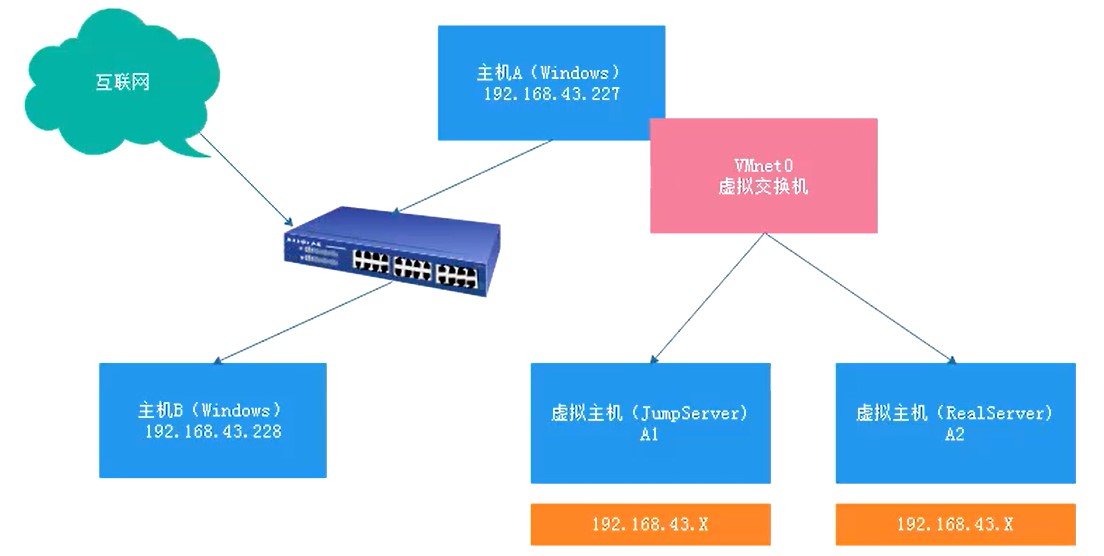
注:桥接模式中,Linux系统就相当于一台独立的计算机,与Windows物理真机处于同一个网络环境中。
2.2 VMnet1(仅主机模式)
封闭的网络环境,仅能与Windows物理真机进行连接。无法连接外网。
1)与物理真机不在同一个网段,拥有独立的IP网段
2)仅主机模式仅能用于内部连通(VMware=>JumpServer、RealServer)
3)仅主机模式无法连接外网
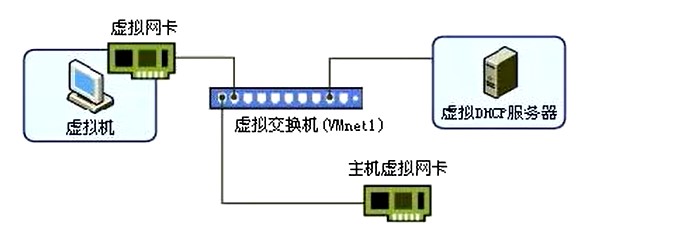
说明:
如下图,显然,A1、A2连接在同一个交换机上,能够互相访问;主机A是物理真机,由于我们的虚拟机就装在主机A上,通过VMnet1网卡,主机A与A1、A2可以互相访问;但主机B无法访问A1、A2(处在不同的网段)。
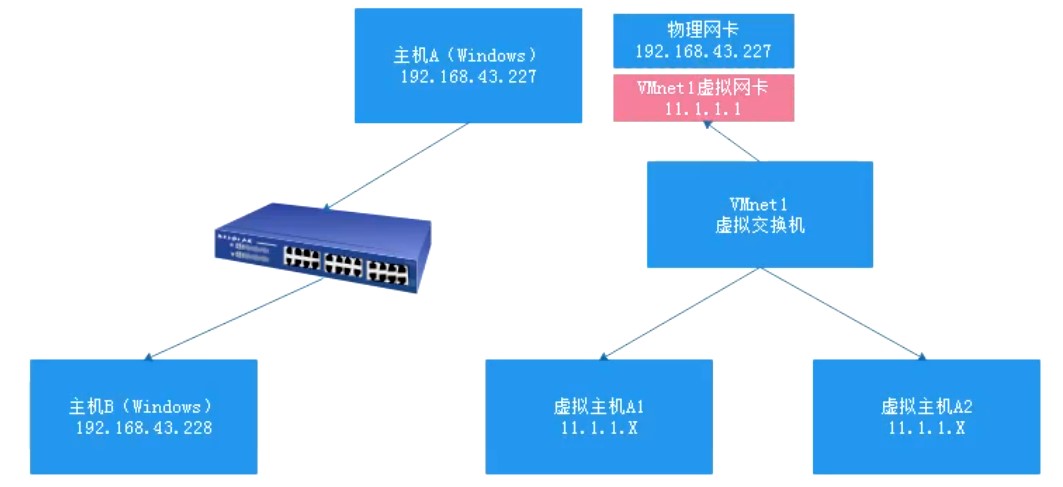
关于虚拟网卡的查看:
打开控制面板 ->网络和共享中心 ->更改适配器设置。
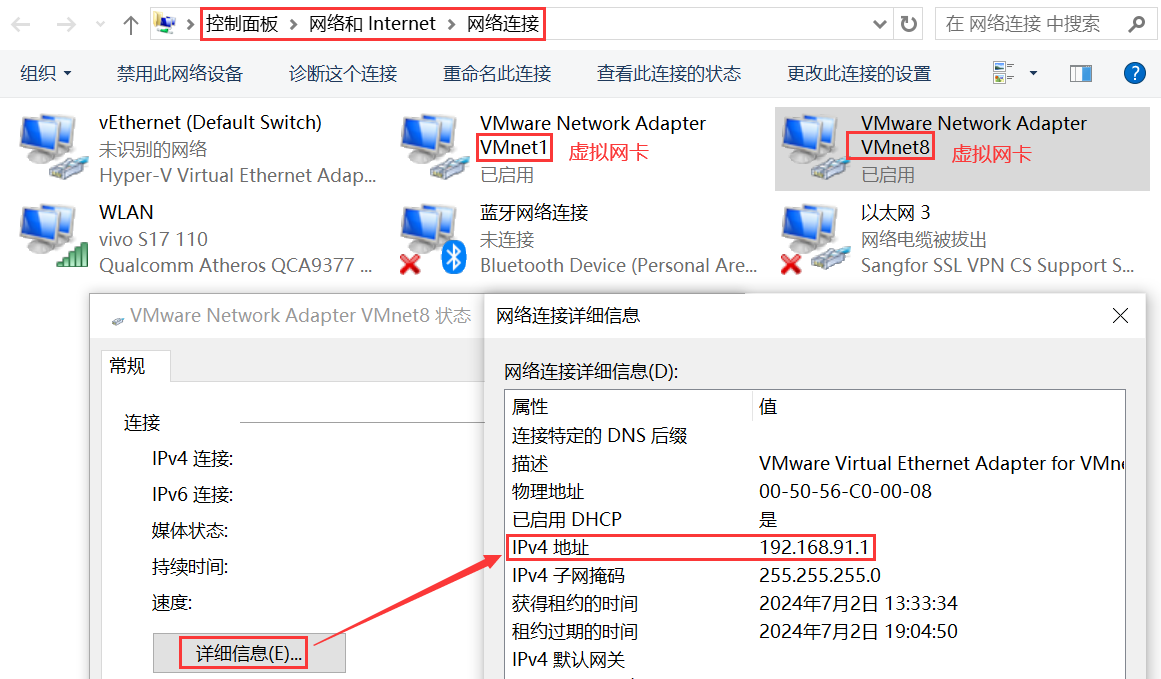
2.3 VMnet8(NAT模式)
相当于一个独立的网络环境,与物理真机不处于同一个网段。但是可以通过虚拟网络路由器(NAT地址转化)连接外网。
1)与物理真机不在同一个网段,拥有独立的IP网段。
2)可以进行内部连接(VMware=> CentOS6、CentOS7)。
3)拥有一个虚拟的路由器(NAT设备)可以让虚拟机连接到外网环境。
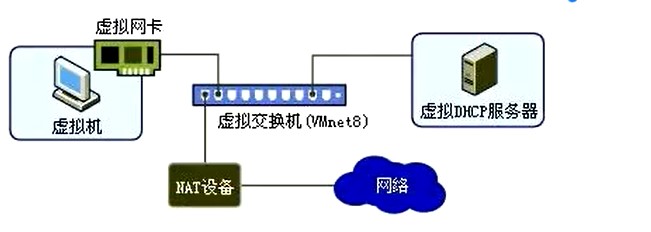
说明:
如下图,与仅主机模式一样,主机A与A1、A2可以互相访问;但主机B无法访问A1、A2(处在不同的网段)。之所以VMnet8也能连接外网,是因为在仅主机模式的基础上增加了一个NAT地址转换功能,通过NAT路由器借助于物理网卡,来实现上网,这也是其与仅主机模式的一个区别。
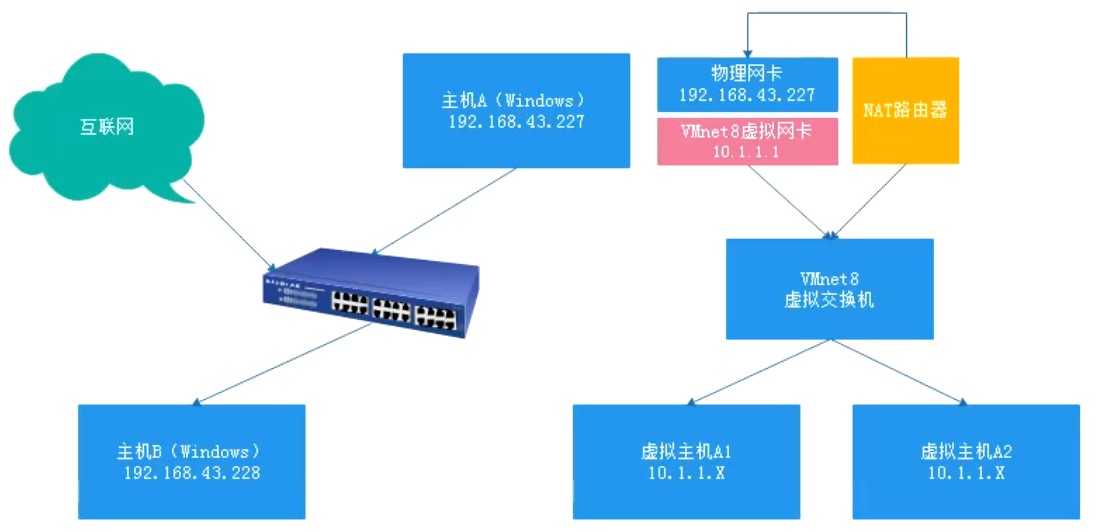
3、总结
1)如果是搭建一个小型的局域网,则使用桥接模式。桥接模式设置完成后,只要是这台虚拟机上的其他设备,都能通过虚拟IP地址访问到这台虚拟机。
2)如果是模拟内网环境,仅用于内部交流,不允许连接外网,则使用仅主机模式。
3)如果是希望既能自动获取IP(仅主机),又能连接外网,则使用NAT模式。
原创声明:本文系作者授权腾讯云开发者社区发表,未经许可,不得转载。
如有侵权,请联系 cloudcommunity@tencent.com 删除。
原创声明:本文系作者授权腾讯云开发者社区发表,未经许可,不得转载。
如有侵权,请联系 cloudcommunity@tencent.com 删除。

